Wifi Analyzer : comment optimiser votre connexion WiFi
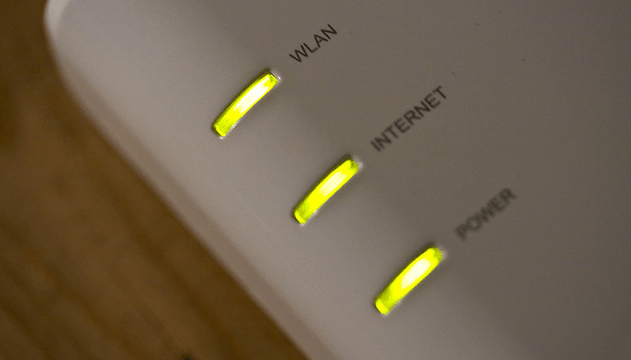

Le réglage et l'optimisation d'un réseau sans fil peut parfois être un véritable parcours de combattant. Non seulement le positionnement du routeur est important, mais le choix du canal peut aussi déterminer le bonheur ou le malheur de toute une habitation.
Cela, c'était sans compter le fabuleux couteau suisse qui ne nous quitte plus : notre smartphone (et toutes les applications qui vont avec !). Voici le test de Wifi Analyzer, qui vous permettra d'optimiser votre connexion en un rien de temps.
| Testé sur | Version Android | Root | Modifications | Version testée |
| LG G2 | 4.2.2 | Non | 3.6.3 |
Fonctions & Utilité
Wifi Analyzer permet d'optimiser votre réseau sans fil en scannant et analysant les différents réseaux qui se trouvent autour de vous. Cela est particulièrement utile dans le cas où plusieurs réseaux viendraient à utiliser le même canal et brouilleraient alors votre réception.
En ouvrant Wifi Analyzer, vous êtes un peu jetés dans le grand bain sans trop d'explications, si ce n'est une FAQ plus ou moins détaillées. Si vous vous y connaissez un peu cependant, vous n'aurez strictement aucune difficulté à utiliser cette application.
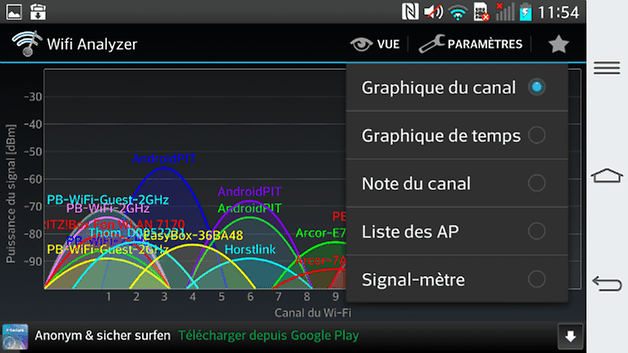
Dès l'ouverture, les réseaux qui vous entourent sont scannés, et seront mis à jour très régulièrement. Cinq modes de vue vous permettent d'acquérir les informations que vous désirez : la plus intéressante est la vue par canaux (Graphique du canal) qui permet en un coup d'œil de voir quels réseaux sont sur les mêmes canaux. En cliquant en-dessous du logo Wifi Analyzer (en haut, à gauche), vous pouvez choisir quel fréquence (2,4 ou 5 dBm) afficher. Vous pouvez aussi mettre un réseau en évidence ou leur donner un alias en appuyant longuement sur l'écran.
Vous pouvez changer de vue en cliquant sur l'œil (en haut, à droite), ou tout simplement en faisant glisser votre doigt d'un côté à l'autre de l'écran. Le mode de vue Note de canal est très pratique : vous sélectionnez votre réseau WiFi, et l'application vous dit sur quel canal il vaut mieux choisir de se connecter. Vous pouvez ensuite choisir parmi les meilleures notes données par Wifi Analyzer, et pour la plupart des cas cela vous ira parfaitement.
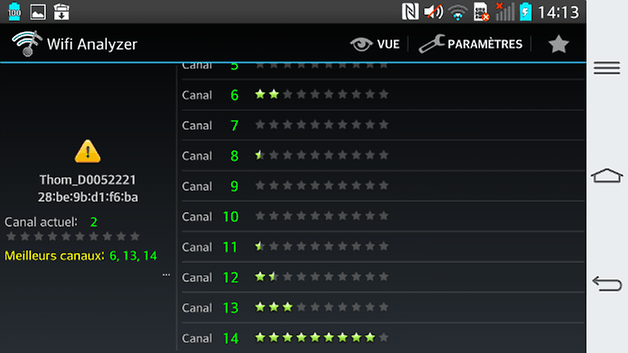
Vous pouvez ensuite utiliser le mode de vue Signal-mètre pour évaluer la performance de votre réseau, Liste des AP pour afficher la liste des points d'accès dans votre entourage, et le mode Graphique de temps pour observer les performances des différents réseaux sur une courte durée. Malheureusement, ce dernier mode de vue ne permet pas d'analyser les mêmes résultats sur une longue période de temps, ce qui serait pourtant bien pratique.
Le mode Graphique de temps peut paraître très fouilli à première vue, mais il s'avère au final particulièrement pratique. Vous pouvez ainsi observer les phases hautes et basses de votre réseau, en les comparant avec les autres réseaux aux alentours. Cela vous aidera à choisir votre canal, à repositionner le routeur, pour avoir enfin un réseau plus fiable et plus stable.
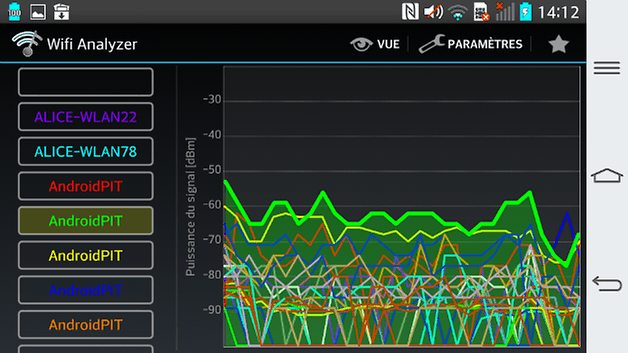
Ecran & Commandes
L'interface de Wifi Analyzer est plutôt minimaliste : vous n'utiliserez au final qu'un seul bouton, voire deux si vous préférez changer de vue en utilisant l'icône œil. Cependant, en cliquant sur Paramètres, vous aurez accès à d'infinies options vous permettant d'optimiser votre analyse et de l'ajuster au maximum. Vous pouvez même choisir de cacher les publicités durant une période donnée : parfait pour ce genre d'application que l'on utilise au final que de temps en temps.
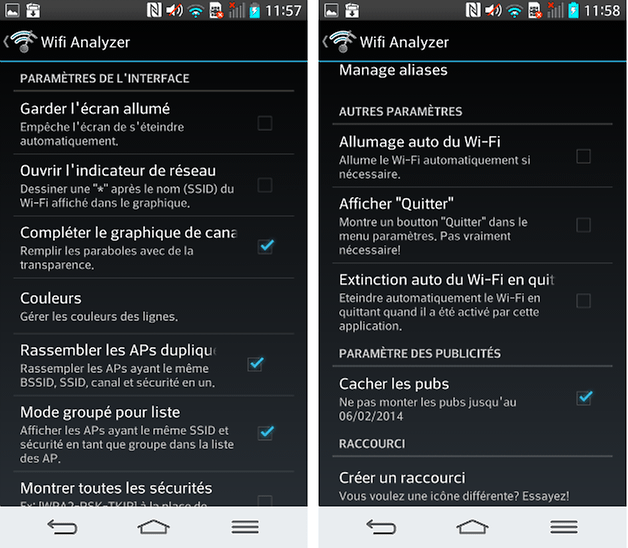
Vitesse & Stabilité
Wifi Analyzer n'a connu durant ce test aucun ralentissement ou bug, bien au contraire : on est surpris de la rapidité de réponse de l'application ainsi que de sa capacité d'analyse efficace et stable.
Qualité/Prix
Wifi Analyzer est entièrement gratuit, et contient des publicités quelques peu gênantes. Vous pouvez cependant les cacher durant une courte durée depuis les Paramètres.
Verdict final
L'application Wifi Analyzer est vraiment indispensable, surtout dans des lieux où les connexions se cumulent comme dans un grand immeuble par exemple. L'application est simple à comprendre, du moins après une très courte période d'utilisation. Cependant, il faut avouer qu'une grande partie de ce temps d'adaptation est dû à la traduction française très mauvaise. Mais il ne faut aucun doute : les côtés négatifs de Wifi Analyzer ne parviendront pas à lui faire de l'ombre tant cette application est performante. À installer d'urgence dès que votre réseau fait des siennes.

















Débile, à chaque fois que l'on change de canal celui ci devient un mauvais canal, autant laisser sa box en auto afin que celle ci choisisse le meilleur canal du moment.
bof bof....
Salut.
bien ??? une fois installé j'y vais...Ha mince je suis sur le canal 6 et l'appli me dit le 13 comme meilleur canal.
je configuré ma free sur le 13. je refais une vérification et là l'application me dit le canal 1 ou 2.... bref....pas l'aire fiable tout ça ...
Idem. ..
Autre gros défaut : http://fr.wikipedia.org/wiki/Liste_des_canaux_Wi-Fi
Pas de canal 14 autorisé en France, Japon uniquement... Dommage qu'on puisse pas le supprimer de la liste.
@Jean-Paul CANTE : les signaux faibles ne sont pas importants et ne perturbe pas beaucoup, c'est le rapport signal/bruit qui est important (son cana/canal des autres).
-20dbm de signal sur bruit pour le wifi est suffisant (pas optimale certes) au vu de la portée/puissance du signal wifi.
J'aime bien cette app quand je la lance j'ai l'impression de connaitre la puissance de mon micro-onde-appartement^^
Un autre contre, l'échelle des puissances du signal trop grande ce qui fait que les faibles signaux sont peu lisibles.